Vă prezentăm Widget-ul de înregistrare pentru autentificare pentru suplimente esențiale pentru Elementor
Publicat: 2020-08-25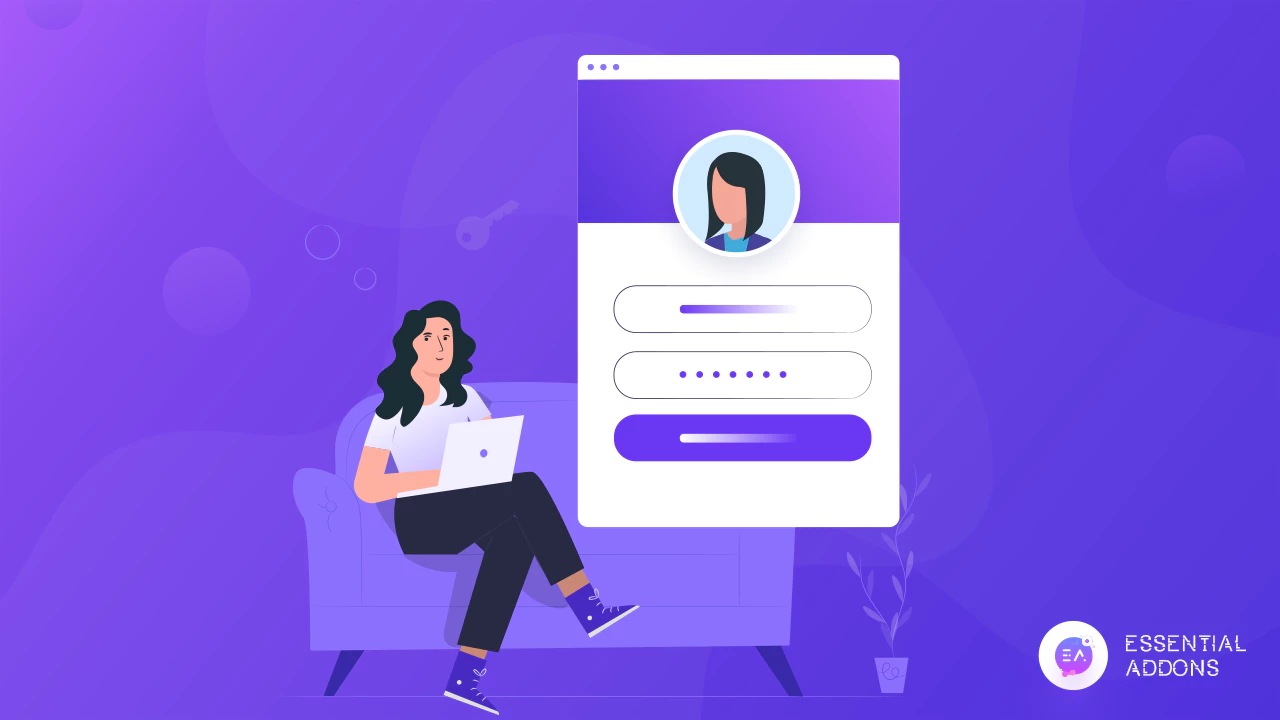
Crearea propriei pagini de înregistrare de autentificare poate părea foarte complicată și dificilă, dar cu ajutorul unui generator de pagini precum Elementor , puteți crea formulare uimitoare de înregistrare de autentificare fără nicio codificare.
Vă prezentăm EA Login Register Form de Essential Addons pentru Elementor , cea mai populară și extinsă bibliotecă de elemente cu peste 700.000 de utilizatori activi . Cu acest nou widget pentru Elementor, acum puteți crea formulare de înregistrare atrăgătoare, instantaneu, în câteva minute.
Cuprins
De ce aveți nevoie de un formular de înregistrare de conectare bine conceput?
Dacă scopul dvs. este să convingeți oamenii să se înregistreze ca membri pe site-ul dvs. web, atunci trebuie să aveți un formular de înregistrare atractiv și ușor de utilizat. Un formular de înregistrare de conectare bine conceput îi face pe vizitatorii site-ului dvs. să se simtă încântați de a deveni membru pe site-ul dvs. În plus, dacă formularul de înregistrare de conectare pare interesant și este ușor de utilizat, atunci vizitatorii site-ului ar putea simți un sentiment de securitate atunci când se înregistrează pentru calitatea de membru.
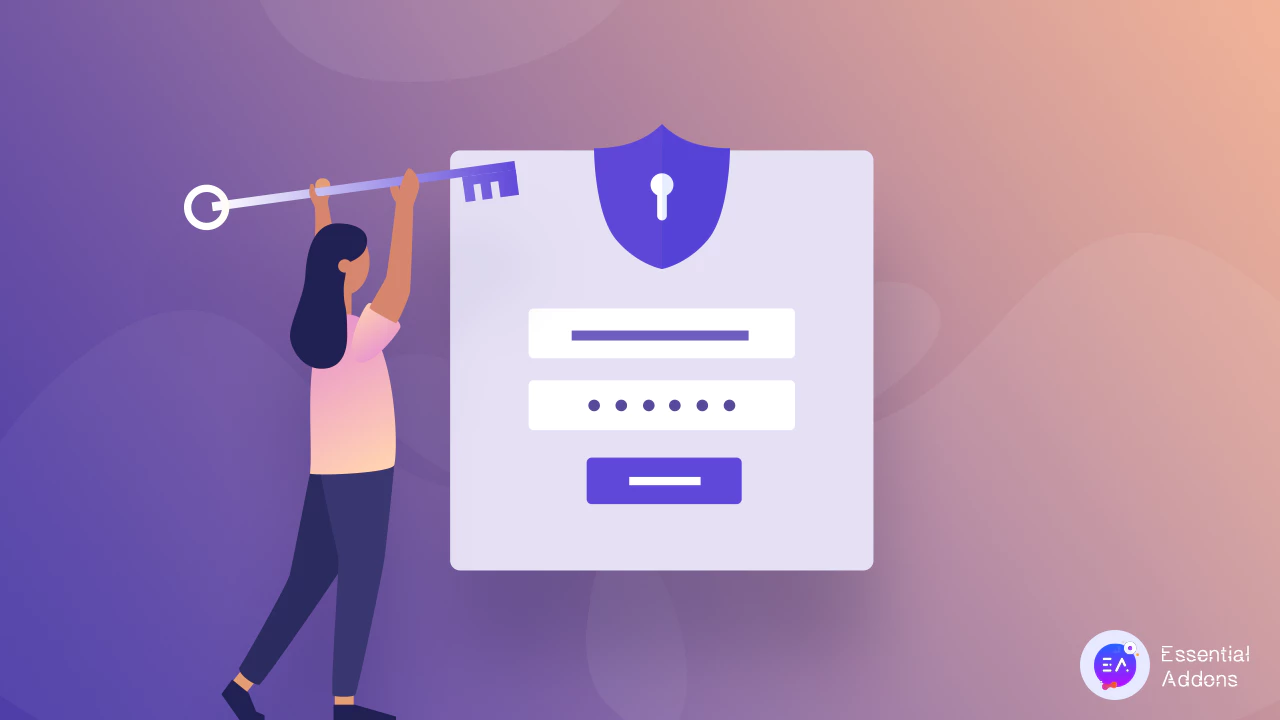
Este important să ne amintim că paginile de înregistrare de conectare sunt unele dintre cele mai vizitate pagini pentru site-urile web care oferă abonament utilizatorilor săi. Deci, dacă vizitatorii site-ului dvs. nu pot accesa contul lor sau dacă se confruntă cu dificultăți atunci când încearcă să se înregistreze ca membri, atunci nu veți obține angajamentul pe care îl căutați.
Acesta este motivul pentru care un formular de înregistrare pentru autentificare trebuie să fie bine conceput și ușor de utilizat. Din fericire, cu Essential Addons , acum vă puteți crea cu ușurință propriul formular personalizat de înregistrare de conectare în Elemento r, fără a fi nevoie să atingeți o singură linie de cod.
Cum se creează formulare de înregistrare de conectare în Elementor
În această secțiune, vă vom ghida prin pașii creării propriului formular de înregistrare de conectare în Elementor. Pentru a începe, mai întâi trebuie să instalați și să activați Essential Addons pe site-ul dvs. WordPress. Odată ce ați făcut acest lucru, urmați aceste instrucțiuni pas cu pas și veți fi gata.
Urmăriți tutorialul video aici
Pasul unu: Activați calitatea de membru pe site-ul dvs. WordPress
Dacă intenționați să creați un formular de înregistrare în Elementor fără codare, trebuie mai întâi să vă asigurați că ați permis calitatea de membru pe site-ul dvs. WordPress. Acest lucru este foarte ușor de făcut. Doar mergeți la Setări → General din tabloul de bord WordPress și derulați în jos pe pagină pentru a activa opțiunea „ Abonament” .
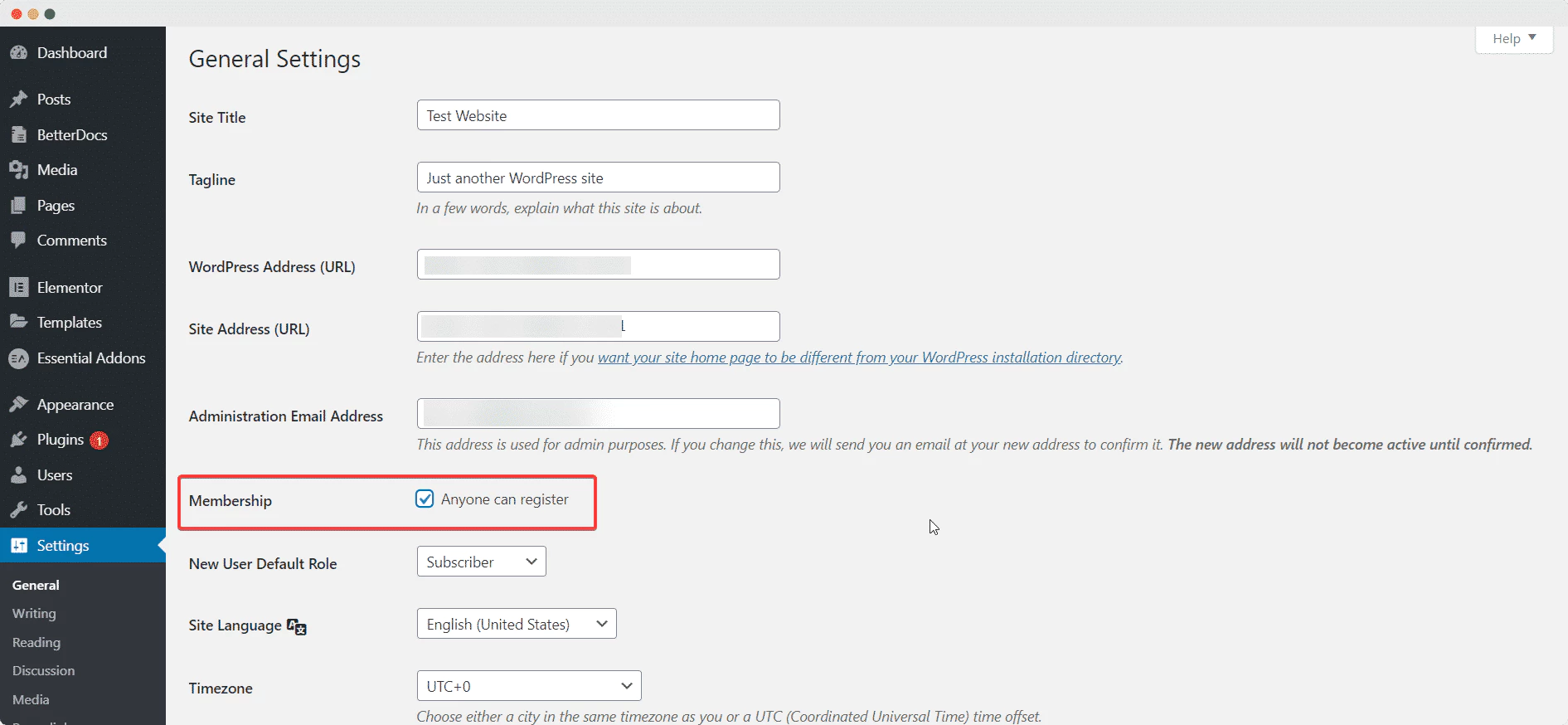
Pasul doi: Activați Conectarea EA | Formular de înregistrare în Elementor
După aceea, trebuie să creați o pagină nouă în Elementor navigând la Pagini → Adăugați nou și făcând clic pe butonul albastru „Editați cu Elementor” . Când Editorul Elementor a terminat de încărcat, căutați „Login | Elementul Formular de înregistrare” din bara de căutare din fila „ELEMENTE”. Doar trageți și plasați widgetul oriunde pe pagina dvs. pentru a-l activa.

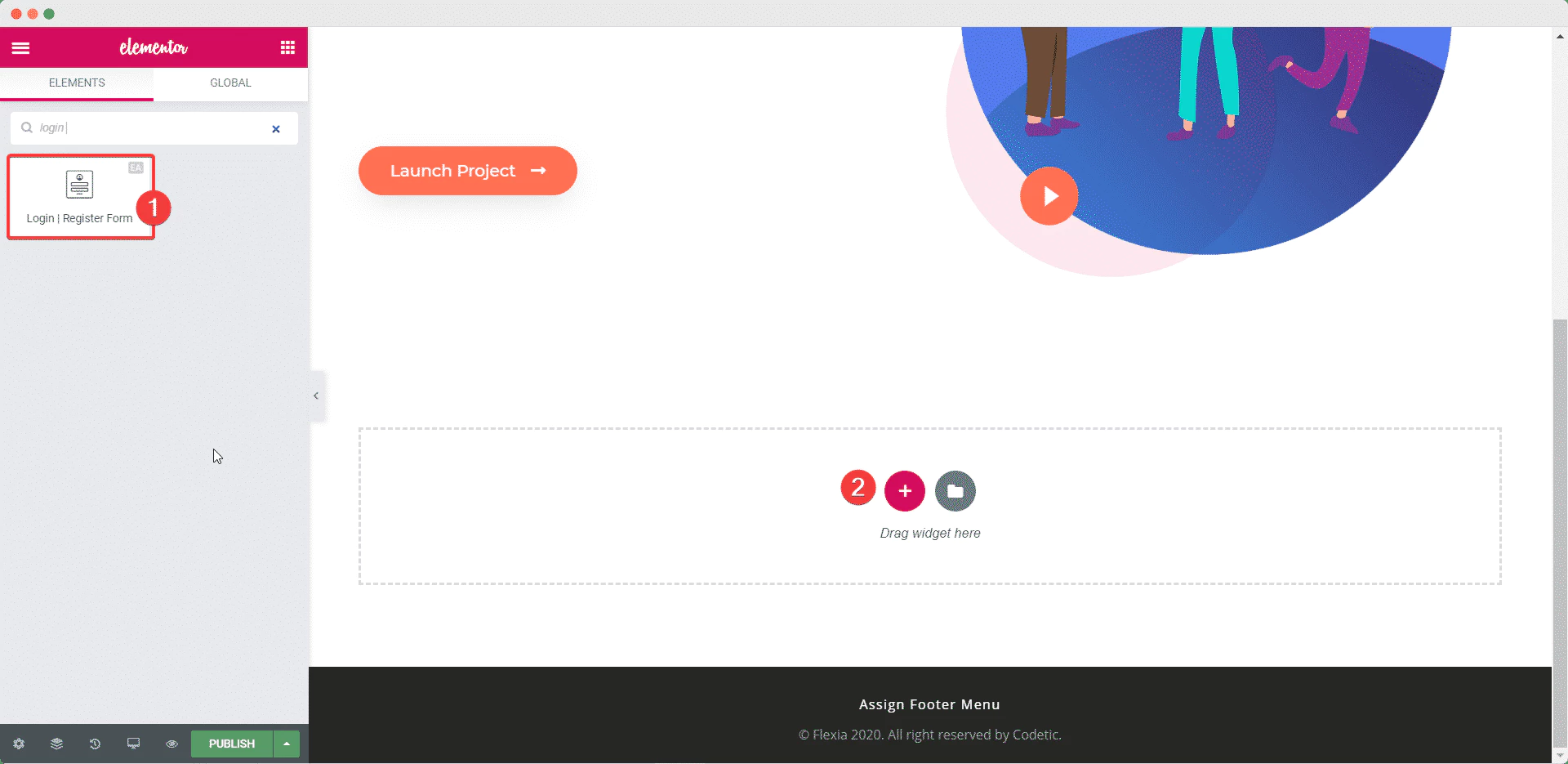
După ce glisați și plasați elementul în orice secțiune a paginii dvs., acesta este aspectul implicit pe care îl veți vedea.
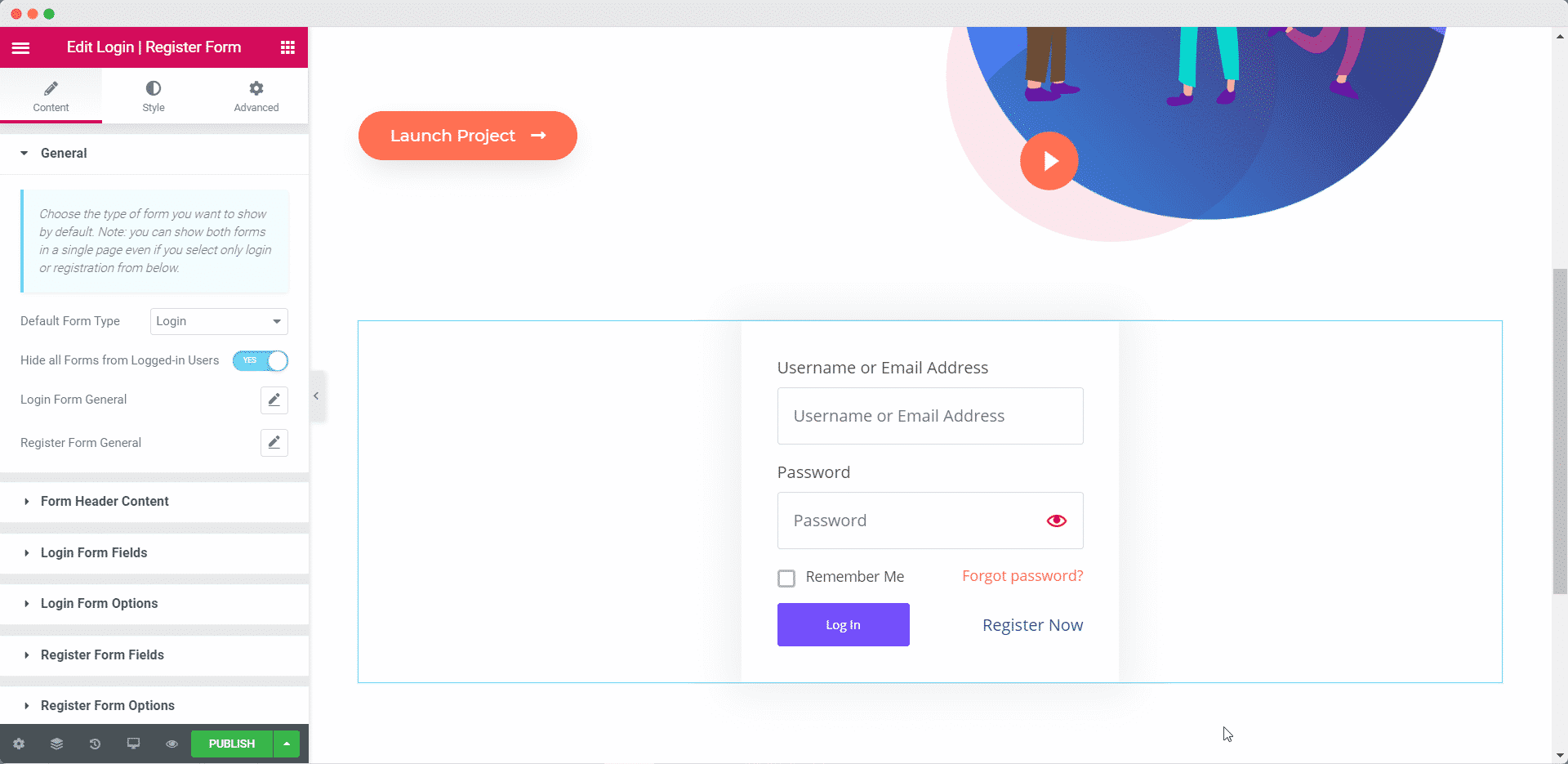
Pasul 3: Adăugați conținut pentru formularul de înregistrare de conectare
Acum că ați activat cu succes EA Login | Element de înregistrare , puteți începe să configurați conținutul formularului de înregistrare de conectare pentru a-l face mai potrivit pentru site-ul dvs.
Sub fila „Conținut” veți vedea mai multe opțiuni pentru a personaliza conținutul formularului de înregistrare de conectare. De exemplu, puteți alege să setați tipul implicit de formular fie la formularul „Autentificare”, fie la formularul „Înregistrare” din setările „General” . De asemenea, puteți comuta pentru a ascunde formularul de la toți utilizatorii conectați, puteți afișa sau ascunde linkul de înregistrare, linkul de conectare, linkul pentru parola pierdută și multe altele.
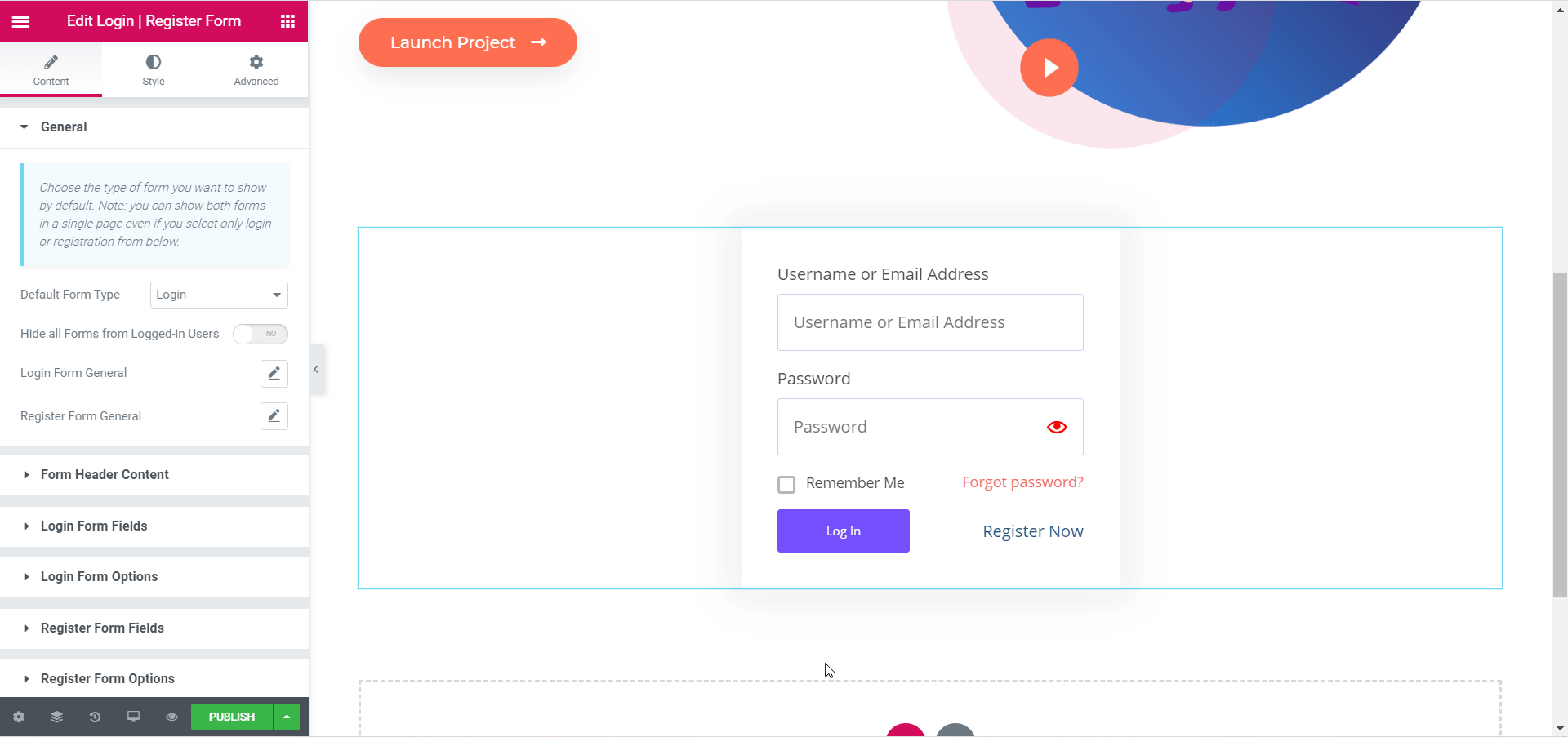
În mod similar, din secțiunea „Conținut antet formular” , puteți seta imagini pentru antetul formularului și logo-ul formularului, puteți ajusta dimensiunea imaginilor și poziția acestora și puteți adăuga titluri și subtitrări pentru formularul de înregistrare de conectare.
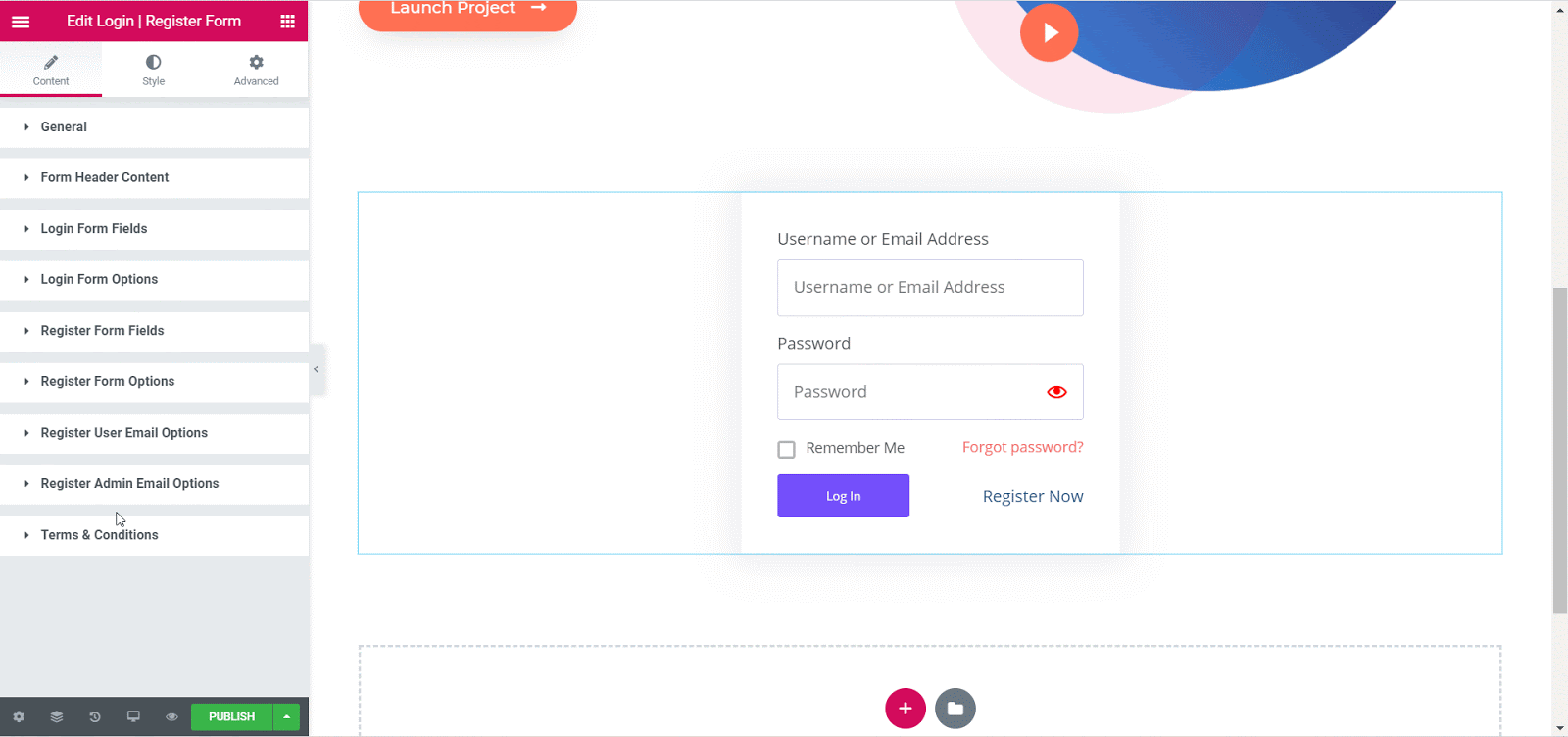
În cele din urmă, puteți edita conținutul substituenților pentru formularul dvs. de înregistrare de conectare în Elementor, jucându-vă cu setările Câmpuri și opțiuni formular de autentificare și setările Câmpuri și opțiuni formular de înregistrare .
Există o mulțime de mai multe lucruri pe care le puteți face pentru a configura conținutul formularului de înregistrare de conectare în Elementor. Puteți alege să aplicați Termenii și condițiile, dacă doriți, sau să configurați șablonul de e-mail, conținutul și multe altele din „Opțiuni de e-mail înregistrare utilizator și administrator” .
Pasul 4: Modelați formularul de înregistrare de conectare în Elementor
Când ați terminat de adăugat conținutul pentru formularul de înregistrare de conectare, puteți trece la fila „Stil” din editorul Elementor pentru a-l personaliza și pentru a adăuga propria notă personală.
Există o mulțime de opțiuni disponibile pentru a vă stila formularul de înregistrare de autentificare în orice mod doriți. De la schimbarea fundalului, tipografie, adăugarea de imagini și culori și stilizarea butoanelor, EA Login | Elementul Formular de înregistrare vă oferă control deplin asupra modului în care doriți să prezentați formularul de înregistrare de conectare.
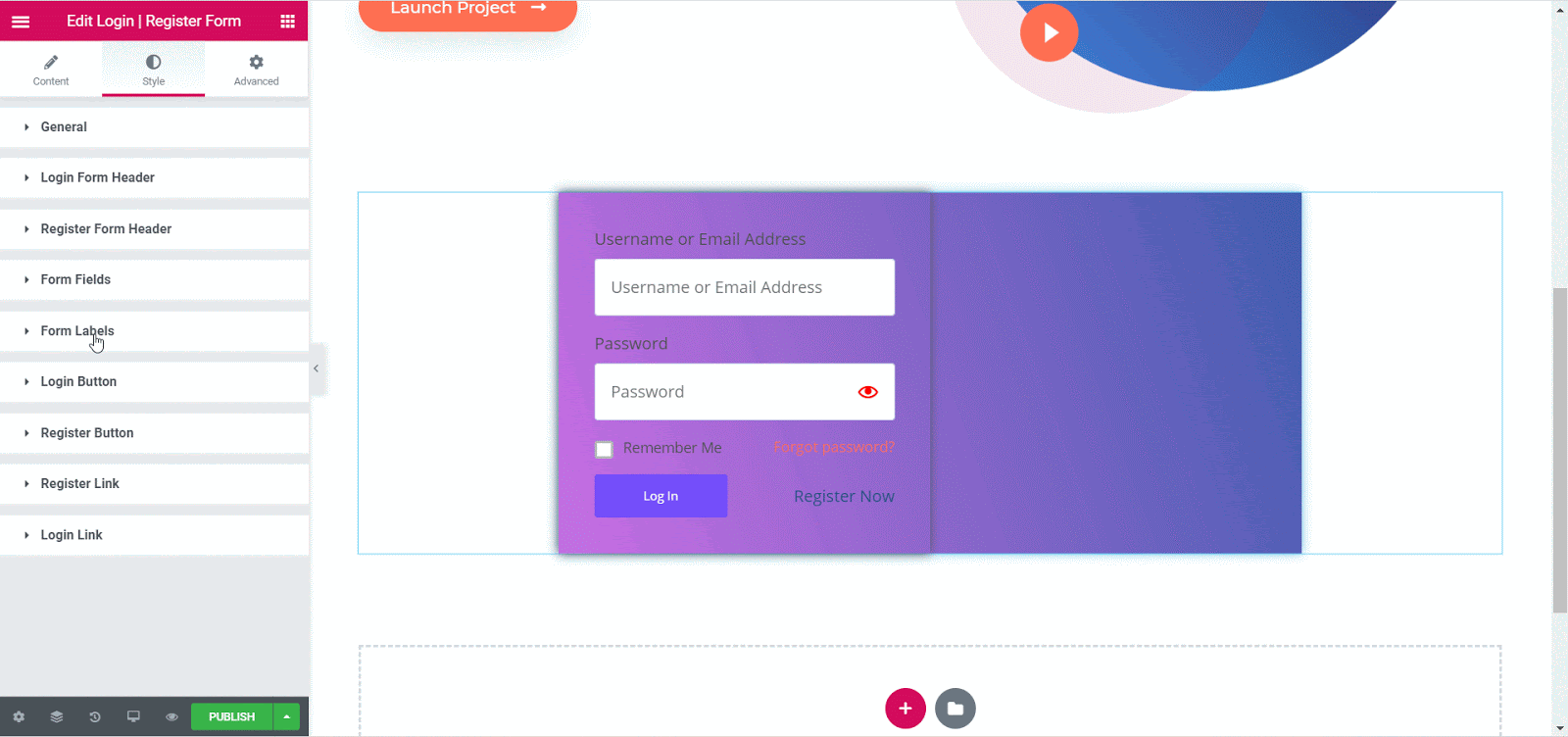
Pasul 4: Salvați modificările și vedeți rezultatul final
Când sunteți mulțumit de modul în care arată formularul de înregistrare de conectare , asigurați-vă că salvați modificările în Elementor. Dacă doriți, puteți previzualiza rezultatul final prin copierea linkului de previzualizare a paginii dvs. și deschizându-l într-o nouă fereastră incognito în care nu sunteți conectat la site-ul dvs. web.
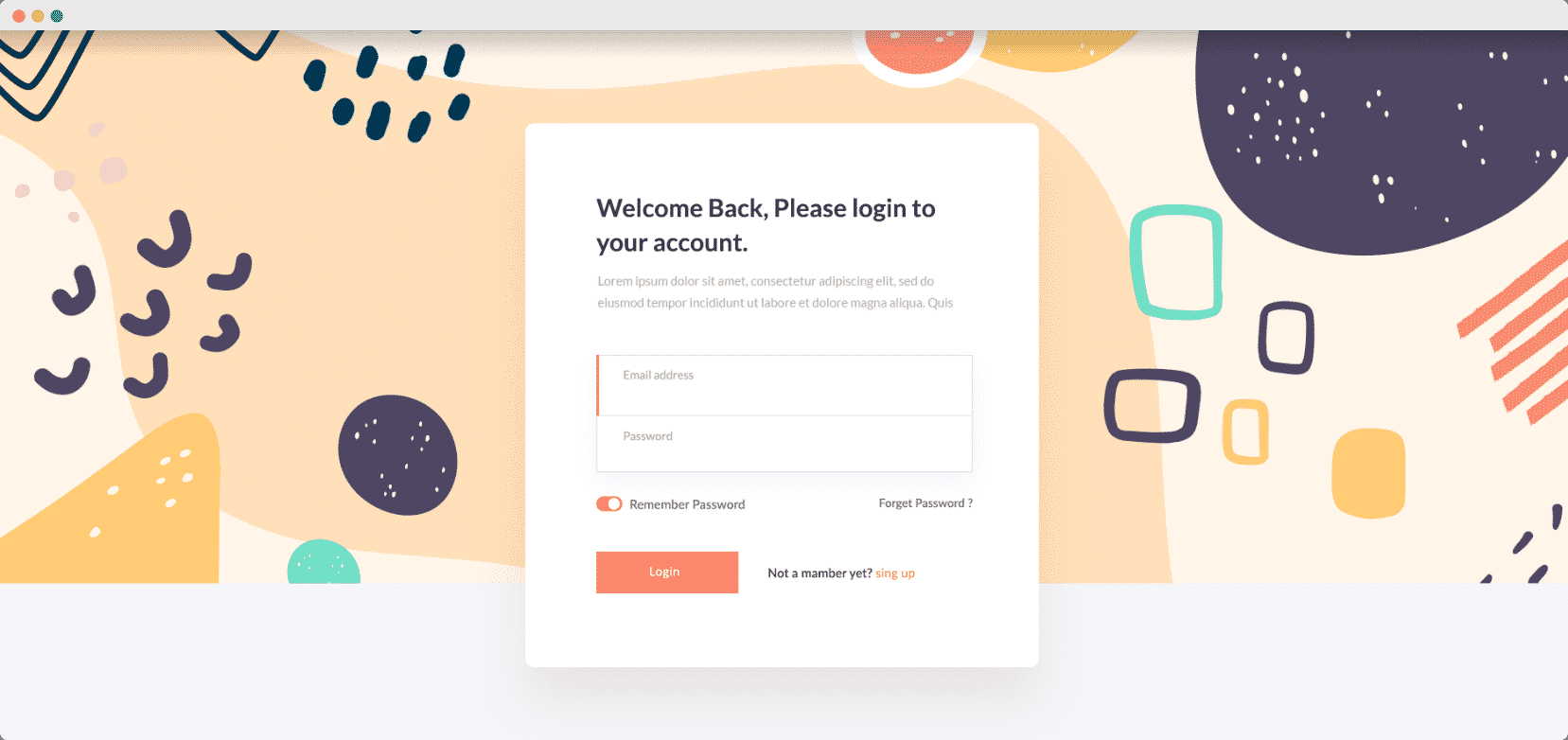
Încheierea
La fel, ați creat un formular de înregistrare atrăgător de autentificare în Elementor cu ajutorul noului element EA Login / Register Form din Essential Addons. Nu a fost ușor?
Sperăm că veți găsi acest tutorial de ajutor și ne-ar plăcea să vă auzim părerile. Dacă întâmpinați dificultăți, nu ezitați să contactați echipa noastră de asistență sau să vă alăturați comunității noastre Facebook pentru a vă conecta cu alți creatori web ca dvs.
